本文概述
这是一个输入控件,用于接受用户输入。要创建TextBox,我们可以编写代码或使用Visual Studio IDE的拖放功能。
这是服务器端控件,asp提供了自己的标签来创建它。下面给出示例。
< asp:TextBoxID="TextBox1" runat="server" ></asp:TextBox>服务器将其呈现为HTML控件,并向浏览器生成以下代码。
<input name="TextBox1" id="TextBox1" type="text">该控件具有自己的属性,如下表所示。
| 属性 | 描述 |
|---|---|
| AccessKey | 用于设置控件的键盘快捷键。 |
| TabIndex | 控件的制表符顺序。 |
| BackColor | 用于设置控件的背景色。 |
| BorderColor | 用于设置控件的边框颜色。 |
| BorderWidth | 用于设置控件边框的宽度。 |
| Font | 用于设置控制文本的字体。 |
| ForeColor | 用于设置控件文本的颜色。 |
| Text | 它用于设置要为控件显示的文本。 |
| ToolTip | 当鼠标悬停在控件上时, 它将显示文本。 |
| Visible | 在窗体上设置控件的可见性。 |
| Height | 用于设置控件的高度。 |
| Width | 用于设置控件的宽度。 |
| MaxLength | 它用于设置可以输入的最大字符数。 |
| Readonly | 它用于使控件变为只读。 |
例
// WebControls.aspx
<%@ Page Language="C#" AutoEventWireup="true" CodeBehind="WebControls.aspx.cs"
Inherits="WebFormsControlls.WebControls" %>
<!DOCTYPE html>
<html xmlns="http://www.w3.org/1999/xhtml">
<head runat="server">
<title></title>
</head>
<body>
<form id="form1" runat="server">
<div>
<asp:Label ID="labelId" runat="server">User Name</asp:Label>
<asp:TextBox ID="UserName" runat="server" ToolTip="Enter User Name"></asp:TextBox>
</div>
<p>
<asp:Button ID="SubmitButton" runat="server" Text="Submit" OnClick="SubmitButton_Click" />
</p>
<br />
</form>
<asp:Label ID="userInput" runat="server"></asp:Label>
</body>
</html>背后的代码
// WebControls.aspx.cs
using System;
using System.Collections.Generic;
using System.Linq;
using System.Web;
using System.Web.UI;
using System.Web.UI.WebControls;
namespace WebFormsControlls
{
public partial class WebControls : System.Web.UI.Page
{
protected void SubmitButton_Click(object sender, EventArgs e)
{
userInput.Text = UserName.Text;
}
}
}这是TextBox控件的属性窗口。
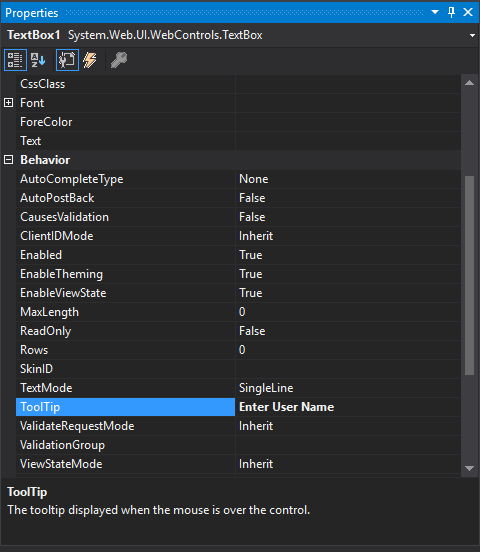
输出:
它产生以下输出。
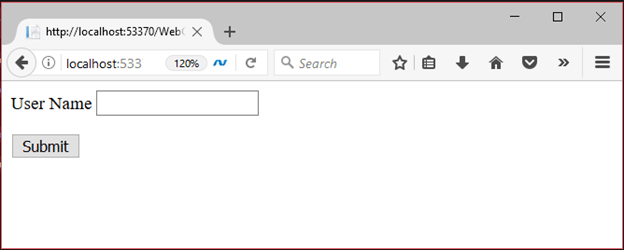
当用户将输入提交到服务器时,它将显示用户输入。以下截屏截图并显示了用户输入。
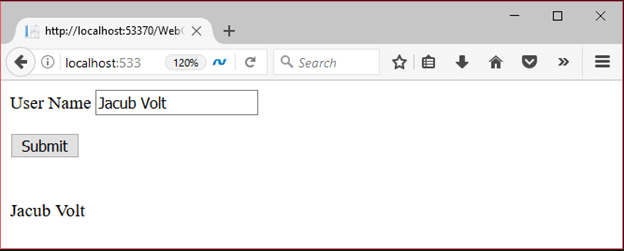
 srcmini
srcmini
评论前必须登录!
注册